1、在电脑上双击打开U盘装机大师。

2、进入U盘装机大师软件页面,如果发现没有U盘,可以选择插拔U盘或者重新打开软件,就可以看到U盘的情况,如图所示。
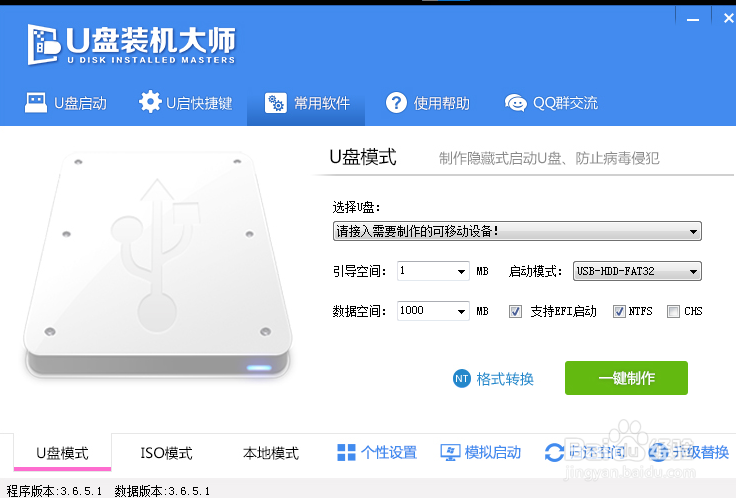

3、启动模式你可以从HDD-FAT32、ZIP-FAT32,HDD-FAT16、ZIP-FAT16这镉胶鱿瓜几种模式中选择一种,其它设置尽量都选默认,点击“一键制作”,开始制作U盘启动盘,如图所示。
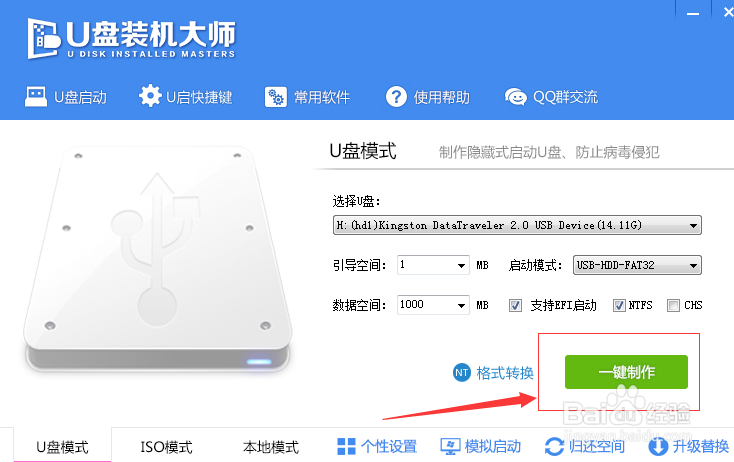
4、此时会弹出来弹框,提示:制作过程不可逆,本操作将会删除(H)盘上所有的数据,且不可恢复,若要继续请单击“确定”,反之单击“取消”,我们确定数据都已经备份好,点击确定就OK,如图。

5、点击确定后,我们看到下方的进度条开始变色向右移动,有完成情况的百分比,中间过程还有复制文件到U盘上,整个过程不要移动U盘,也尽量保持电脑不要做其他操作,等待制作完成。

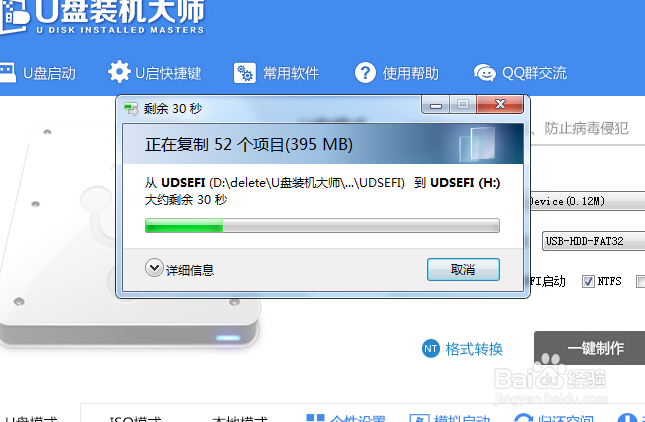
6、复制文件完成后,你可以看到进度条也跑完了,这时候就安装完成,同时我们打开U盘可以看到U盘中有了相关文件,就已经安装成功了。

